Η εισαγωγή θολώματος φόντου στις φωτογραφίες σας μπορεί να τραβήξει την προσοχή σε ένα συγκεκριμένο θέμα, όπως ένα άτομο σε ένα πορτρέτο ή ένα αντικείμενο σε μια νεκρή φύση, προσθέτοντας παράλληλα μια επαγγελματική αίσθηση στην εικόνα σας. Αυτό το όμορφο θάμπωμα φόντου, γνωστό και ως bokeh, μπορεί να επιτευχθεί ακόμα και μετά τη λήψη της φωτογραφίας σας, χάρη στην πρόοδο στο λογισμικό επεξεργασίας. Αυτός ο οδηγός θα σας καθοδηγήσει στη διαδικασία σε iOS, Android, Windows και MacOS.
Περιεχόμενα
- Θάμπωμα φωτογραφιών στο iOS
- Θάμπωμα φωτογραφιών στο Android
- Θάμπωμα φωτογραφιών σε Windows/MacOS
- Γρήγορο θάμπωμα με την εφαρμογή web Fotor
Προτεινόμενα βίντεο
Μέτριος
10 λεπτά
Η/Υ ή φορητή συσκευή
Μία από τις εφαρμογές για κινητά, επιτραπέζιους υπολογιστές ή ιστό που προτείνουμε παρακάτω
Ένα αρχείο εικόνας που θέλετε να επεξεργαστείτε

Θάμπωμα φωτογραφιών στο iOS
Εάν δεν έχετε τραβήξει ακόμα τη φωτογραφία σας, μπορείτε να χρησιμοποιήσετε τη Λειτουργία Πορτραίτου για να θολώσετε αυτόματα το φόντο. Λάβετε υπόψη ότι, ενώ μερικές φορές αυτό μπορεί να λειτουργήσει για άλλα θέματα, είναι καλύτερο για φωτογραφίες ανθρώπων.
Αλλά αν δεν τραβήξατε τη φωτογραφία σε Λειτουργία Πορτραίτου, μπορείτε να δημιουργήσετε το εφέ εκ των υστέρων χρησιμοποιώντας μια εφαρμογή. Μας αρέσει το Blur Photo Editor Background από την Connects Ltd. στο App Store, το οποίο σας επιτρέπει να επεξεργάζεστε φωτογραφίες με υψηλά επίπεδα ακρίβειας — αλλά απαιτεί συνδρομή 5 $ ανά μήνα.
Βήμα 1: Παραχωρήστε άδεια πρόσβασης στις φωτογραφίες και, στη συνέχεια, επιλέξτε τη φωτογραφία που θέλετε να αλλάξετε.
Βήμα 2: Κάντε κλικ στο Πορτρέτο κουμπί στην κάτω δεξιά γωνία.
Σχετίζεται με
- Πώς να χρησιμοποιήσετε το LibreOffice ως πρόγραμμα επεξεργασίας PDF
- Πώς να δημιουργήσετε μια παρουσίαση με το Google Photos
- Ίσως μπορείτε σύντομα να επεξεργαστείτε φωτογραφίες απευθείας στον Microsoft Edge
Βήμα 3: Σύρετε το δάχτυλό σας πάνω από το θέμα που θέλετε να διατηρήσετε την εστίαση.
Βήμα 4: Εάν χρειάζεται, προσαρμόστε το Ενταση και Μέγεθος βούρτσας ρυθμιστικά για να βοηθήσετε καλύτερα την εργασία σας.
Βήμα 5: Μόλις τελειώσετε, επιλέξτε το Σημάδι ελέγχου εικονίδιο κάτω δεξιά.
Βήμα 6: Κάντε κλικ στο Αποθηκεύσετε κουμπί στην επάνω δεξιά γωνία για να αποθηκεύσετε την εργασία σας.

Θάμπωμα φωτογραφιών στο Android
Μερικοί Android τα τηλέφωνα, όπως η σειρά Galaxy της Samsung, προσφέρουν παρόμοιες δυνατότητες λειτουργίας Portrait με το iPhone για αυτόματη θόλωση του φόντου των φωτογραφιών σας. Διαφορετικά, εάν το τηλέφωνό σας δεν παρέχει τη χωρητικότητα εντός της εφαρμογής stock camera, θα συνιστούσαμε να κατεβάσετε την εφαρμογή Auto Blur Background της Judi Studio από το Google Play Store. Αφού εγκαταστήσετε την εφαρμογή, ακολουθήστε τα εξής βήματα:
Βήμα 1: Κάντε κλικ στο μεγάλο Πορτρέτο κουμπί.
Βήμα 2: Παραχωρήστε άδεια πρόσβασης στις φωτογραφίες και, στη συνέχεια, επιλέξτε τη φωτογραφία που θέλετε να αλλάξετε.
Βήμα 3: Στη συνέχεια, η εφαρμογή θα αναλύσει και θα θολώσει αυτόματα το φόντο σας. Μπορείτε επίσης να επιλέξετε το Συγκεντρώνω επιλογή (κάτω αριστερή γωνία) για μη αυτόματη εστίαση και θόλωση ορισμένων τμημάτων της φωτογραφίας σας χρησιμοποιώντας το Σχεδιάζω και Γόμα εργαλεία.
Βήμα 4: Πατήστε το Θολούρα και προσαρμόστε το ρυθμιστικό για να αυξήσετε ή να μειώσετε την ένταση του θαμπώματος και, στη συνέχεια, πατήστε το Βέλος κουμπιού πίσω εικόνισμα.
Βήμα 5: Μόλις τελειώσετε, επιλέξτε το Αποθηκεύσετε εικονίδιο στην κάτω δεξιά γωνία για να αποθηκεύσετε την εργασία σας.
Σημείωση: Εάν θέλετε να θολώσετε ένα φόντο χωρίς κάποιο άτομο να χρησιμοποιεί την εφαρμογή Auto Blur Background, μόλις ανοίξει η εφαρμογή, πατήστε στο Τοπίο ή Σχήμα επιλογές αντί για Πορτρέτο.

Θάμπωμα φωτογραφιών σε Windows/MacOS
Ενώ τα Windows και το MacOS και τα δύο περιέχουν απλές εφαρμογές για την προσθήκη θολώματος φόντου στις εικόνες, θα επικεντρωθούμε στη χρήση ενός από τα πιο δημοφιλή πακέτα επεξεργασίας φωτογραφιών που διατίθενται - το Adobe Photoshop. Εάν προτιμάτε να χρησιμοποιήσετε μια διαφορετική εφαρμογή, μπορείτε να δείτε τη λίστα μας καλύτερες εναλλακτικές λύσεις Photoshop. Διαφορετικά, μόλις εγκατασταθεί το Photoshop στον υπολογιστή σας, ακολουθήστε αυτά τα βήματα για να εισάγετε ένα απλό θάμπωμα φόντου στην εικόνα σας.
Βήμα 1: Ανοίξτε τη φωτογραφία που θέλετε να αλλάξετε στο Photoshop (Αρχείο > Άνοιγμα).
Βήμα 2: Στη δεξιά πλευρά της οθόνης, κάτω από το Επίπεδα ενότητα, κάντε δεξί κλικ στη φωτογραφία σας και επιλέξτε Διπλότυπο Επίπεδο.
Βήμα 3: Βεβαιωθείτε ότι το επάνω στρώμα στο Επίπεδα επιλέγεται η ενότητα και, στη συνέχεια, εφαρμόζεται ένα φίλτρο Gaussian Blur (Φίλτρο > Θολούρα > Gaussian Blur). Για την τρέχουσα ακτίνα, εισάγετε 50και μετά κάντε κλικ Εντάξει.
Βήμα 4: Στη συνέχεια, επιλέξτε το Εξάλειψη εργαλείο στην αριστερή γραμμή εργαλείων. Μπορεί να θέλετε να ρυθμίσετε τη σκληρότητα του εργαλείου σε περίπου 50% χρησιμοποιώντας την επάνω γραμμή εργαλείων.
Βήμα 5: Ξεκινήστε να διαγράφετε τις περιοχές που θέλετε να είναι καθαρές και ευκρινείς. Πάρτε το χρόνο σας, καθώς η διαδικασία μπορεί να χρειαστεί λίγη υπομονή.
Βήμα 6: Εάν χρειάζεται, προσαρμόστε το μέγεθος του εργαλείου διαγραφής καθώς εργάζεστε, χρησιμοποιώντας το Μέγεθος ρυθμιστής στην επάνω γραμμή εργαλείων — αυτό θα σας επιτρέψει να εργαστείτε σε πιο λεπτές λεπτομέρειες.
Βήμα 7: Αποθηκεύστε την εικόνα (Αρχείο > Αποθηκεύσετε). Μπορεί επίσης να θέλετε να εξαγάγετε μια μικρότερη έκδοση για τον ιστό ή τα μέσα κοινωνικής δικτύωσης (Αρχείο > Εξαγωγή > Εξαγωγή ως…).
Συμβουλή: Ενώ εργάζεστε, μπορείτε να αλλάξετε την αδιαφάνεια του θαμπού στρώματος για να δείτε καλύτερα τις λεπτές λεπτομέρειες παρακάτω. Επιτεύξτε αυτό κάνοντας κλικ στο επίπεδο στο Επίπεδα ενότητα, στη συνέχεια χρησιμοποιώντας το Αδιαφάνεια εκλέκτορας. Θυμηθείτε να επιστρέψετε αυτήν τη ρύθμιση σε μεγαλύτερο αριθμό μόλις τελειώσετε.
Αυτός είναι ένας από τους απλούστερους και ταχύτερους τρόπους για να θολώσετε ένα φόντο στο Photoshop, αλλά δεν θα είναι και ο πιο ρεαλιστικός. Εάν θέλετε περισσότερο έλεγχο στο θάμπωμα στη φωτογραφία σας, με τη δυνατότητα προσομοίωσης πτώσης βάθους πεδίου, βλ. το σεμινάριο μας για το εργαλείο Field Blur του Photoshop.
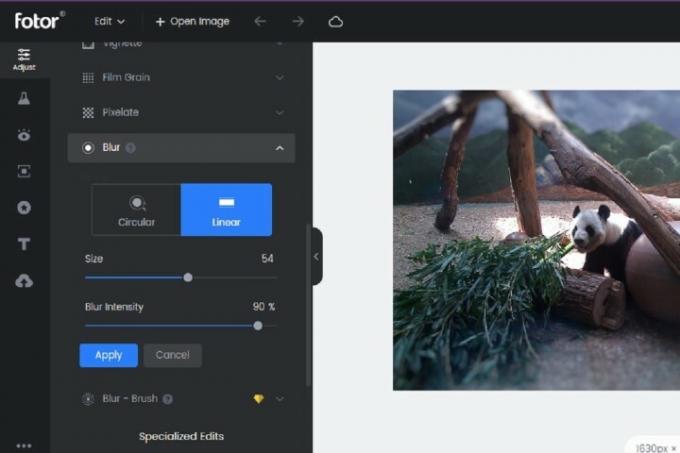
Γρήγορο θάμπωμα με την εφαρμογή web Fotor
Εάν δεν θέλετε να κατεβάσετε και να μάθετε μια νέα εφαρμογή ή δεν έχετε χρόνο, μπορείτε επίσης να επισκεφτείτε μια εφαρμογή ιστού για γρήγορο θάμπωμα σε μια φωτογραφία που εργάζεστε. Συνιστούμε την εφαρμογή Fotor για το συγκεκριμένο έργο. Κάντε κλικ στον σύνδεσμο προς επισκεφθείτε την εφαρμογή Ιστού και ξεκινήστε.
Βήμα 1: Επιλέγω Ανοίξτε την εικόνα στο επάνω μενού για να ανεβάσετε τη φωτογραφία σας.
Βήμα 2: μεταβείτε στο Προσαρμόζω μενού στην αριστερή πλευρά. Στη συνέχεια, μετακινηθείτε μέχρι να δείτε Σύνθετες Επεξεργασίες.
Βήμα 3: Κάτω από Σύνθετες Επεξεργασίες, έχετε δύο επιλογές: Θολούρα και Θάμπωμα - Βούρτσα.
Θολούρα είναι περισσότερο μια λειτουργία αυτόματης εστίασης όπου μπορείτε να επιλέξετε μεταξύ Εγκύκλιος ή Γραμμικός εστιάστε και σύρετε γρήγορα αυτήν την εστίαση στο σημείο που θέλετε να είναι η εστίαση, θολώνοντας οτιδήποτε άλλο εκτός αυτής. Σε Θολούρα, μπορείτε επίσης να προσαρμόσετε το μέγεθος της περιοχής εστίασης και την ένταση του θαμπώματος. Όταν ολοκληρώσετε την προσαρμογή κάντε κλικ Ισχύουν.
Θάμπωμα — Βούρτσα μοιάζει περισσότερο με χειροκίνητη εστίαση. Σας δίνει περισσότερο έλεγχο και σας επιτρέπει να προσαρμόσετε τις λεπτομέρειες με δυνατότητα προσαρμογής Βούρτσα και Γόμα εργαλεία. Αλλά μπορεί να χρειαστεί περισσότερος χρόνος για να χρησιμοποιηθεί ανάλογα με το πόσο θέλετε να θολώσετε και είναι μια premium λειτουργία που σημαίνει ότι θα πρέπει να εγγραφείτε για έναν λογαριασμό επί πληρωμή (τουλάχιστον μια δωρεάν δοκιμή) για να αφαιρέσετε το υδατογράφημα. Η τακτική Θολούρα Η δυνατότητα είναι δωρεάν και δεν έχει υδατογράφημα.
Βήμα 4: Όταν τελειώσετε, κάντε κλικ στο μπλε Κατεβάστε κουμπί στην επάνω δεξιά γωνία. Θα σας ζητηθεί να εγγραφείτε για έναν δωρεάν λογαριασμό για να κάνετε λήψη της επεξεργασμένης φωτογραφίας σας.
Συστάσεις των συντακτών
- Πώς να εκτελέσετε έναν δωρεάν έλεγχο ιστορικού
- Το TikTok στρέφεται στις φωτογραφίες ενώ οι ανταγωνιστές του εξακολουθούν να κυνηγούν τα viral βίντεό του
- Πώς να αφαιρέσετε το φόντο από μια εικόνα
- Πώς να επεξεργαστείτε φωτογραφίες χρησιμοποιώντας Φωτογραφίες σε Mac
- Πώς να επεξεργαστείτε βίντεο TikTok
Αναβαθμίστε τον τρόπο ζωής σαςΤο Digital Trends βοηθά τους αναγνώστες να παρακολουθούν τον γρήγορο κόσμο της τεχνολογίας με όλα τα τελευταία νέα, διασκεδαστικές κριτικές προϊόντων, διορατικά editorial και μοναδικές κρυφές ματιές.



